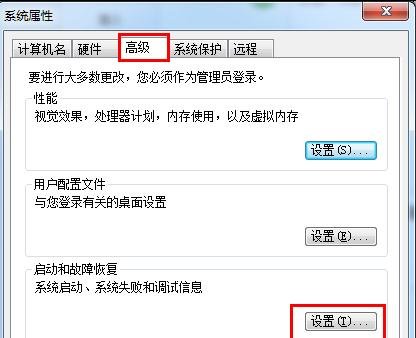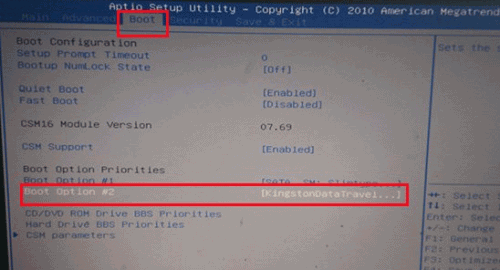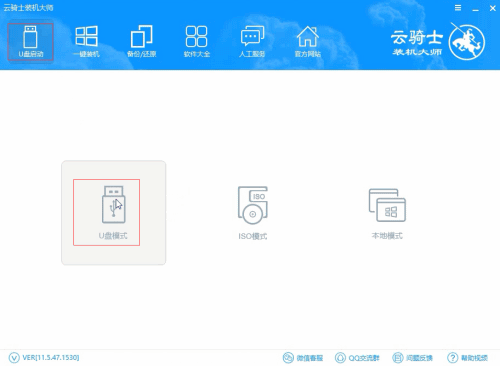我们在日常使用电脑时,如果电脑出现问题,那么我们可以重装系统win10来进行解决。不过凡事都有两面性,重装系统亦是如此。虽然电脑重装系统win10可以解决大部分的电脑问题,但一般来说,电脑系统不宜频繁重装。因为重装系统会读写硬盘,对硬盘造成一定的损耗。同时重装系统会格式化C盘,一不留神忘记备份就可能导致C盘文件丢失。那么,对于普通用户来说,多久重装一次系统合适呢?电脑重装系统win10有哪些方法?下面就让小编为大家解答一番。

电脑多久重装系统:
其实电脑多次重装一次系统并不绝对,我们需要根据电脑的实际情况来判断。如果电脑没有问题,不建议定时进行重装。
1、电脑系统要是出现卡顿臃肿、中毒、崩溃的情况,建议马上重装系统为好。
2、还有一种情况是个人喜好,例如你想要更换操作系统或者升级操作系统。
3、不管使用的时间多久,只要是电脑系统没有任何卡顿不好使用的问题,实在没有必要重装系统,重装系统并不是必须要执行的操作。
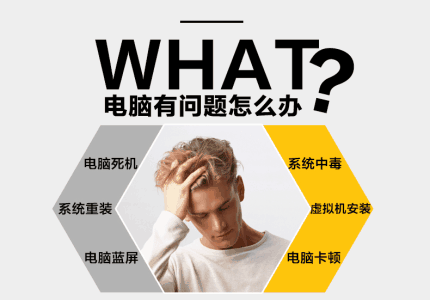
电脑重装系统方法:
1、硬盘重装系统:部分用户朋友没有U盘也不想用U盘,在电脑可以正常访问运行的情况下,自然喜欢通过硬盘重装系统,可直接下载镜像解压到电脑上,然后进行安装。
2、在线重装系统:电脑操作系统可以正常访问且有网络连接,可直接下载个在线重装系统软件直接进行安装,如果系统已经损坏,就不能实现在线安装。
3、光盘重装系统:电脑有光驱且拥有系统光盘一张,进入BIOS设置光驱为第一启动项就可以使用光驱重装系统了。
4、U盘重装系统:电脑系统已经损坏或者全新装系统,就要用U盘安装,首先需制作个启动u盘,然后设置电脑从U盘引导启动,就可以全新装系统。

以上就是小编为大家带来的多久需要重装一次系统的问题解答。在需要的时候进行重装系统是一件重要的事情。重装系统的方式多种多样,我们可以使用云骑士装机大师自由进行选择。